Вот и наступил сентябрь. Детишки потянулись в школы, а их родители задумались о необходимости приобретения компьютера для учёбы. Давайте поговорим подробнее, как выбрать доступное решение и не переплатить в несколько раз.
Мы уже неоднократно разбирали стереотипы. Сборки на основе фраз «компьютер для учёбы» и «компьютер для учёбы, ну и в игрушки иногда поиграть» может разделять цена в 2-3 раза. Думаю, 80% офисных компьютеров не смогут потянуть современные графонистые игры. В последнюю фразу вкладывается вполне очевидный смысл: способность «железа» выдавать хотя бы стабильные 30 кадров в секунду, в разрешении Full HD, на средневысоких настройках.

Наша цель не игры, потому для развлечений оставим консоль — PlayStation 4 или Xbox One. За 24 000 рублей Вы получите стабильную работу и отсутствие необходимости обращать внимание на системные требования игр. К тому же, телевизор есть в каждом доме, так что вопросов с подключением не возникнет.
Итак, компьютер для учёбы. Он состоит из следующего: системный блок, монитор, клавиатура, мышь, принтер. Очевидно, что разместить «в домашних условиях» всё может быть не просто, поэтому имеет смысл приобрести компьютерный стол.
Так же не забываем, что три устройства из названных подключаются к розетке. Значит, ещё нужен будет сетевой фильтр или хотя бы удлинитель на 4-5 розеток (школьнику же нужно освещение, да и зарядить телефон, в конце концов). В случае удлинителя важно отметить ещё один важный нюанс: почти вся компьютерная техника комплектуется евророзетками. Соответственно, наши розетки со стандартными «вилками» будут физически несовместимы; лучше сразу заплатить немного дороже, чем потом снова бежать в магазин.
С нюансами разобрались, теперь поговорим о каждой комплектующей более детально.
Монитор
Часто выбирается по принципу «чтобы был», но это неправильно! Ваш ребёнок будет проводить за ним время, и пребывание должно быть комфортным. По диагонали ориентируйтесь хотя бы на 19″ — да, раньше мы спокойно «переваривали» 14″, но зачем того же желать своим детям? Лучшим выбором, пожалуй, будет ЖК монитор с VA матрицей: он обеспечит хорошую цветопередачу, при этом обойдётся не сильно дороже TN. Не поленитесь, посмотрите статью о выборе монитора.
Клавиатура и мышь
Для учёбы вполне хватит дешёвых моделей. Клавиатуру выбирайте полноценную, но обязательно проверьте сложность нажатия клавиш — встречаются модели с такими тугими кнопками, что даже у взрослого через несколько часов сидения пальцы устают, что говорить о ребёнке? Из представленных образцов выбирайте ту, где легче нажатие. Мышка должна быть небольшой, чтобы удобно лежала в руке ребёнка. Переплачивать за лазерный сенсор смысла нет. Так же нет смысла покупать раритет в виде механического устройства, с шариком. Вполне подойдут обычные «офисные» мыши.
Принтер
Лучший выбор — чёрно-белый лазерный МФУ (мультифункциональное устройство); объединяет в себе функциональность трёх устройств: принтера, сканера и копира (ксерокса). Выгодность данного устройства легче ощутить именно с практической точки зрения повседневного использования. При ходьбе по нашим инстанциям постоянно требуются какие-то документы: ксерокопии паспорта, диплома, различных свидетельств и т. д. Как минимум, МФУ избавит от необходимости искать места, где можно снять копии документов. Ещё один плюс устройства — для снятия копии не нужно включать компьютер.
В принципе, можно обойтись и одним принтером. Когда потребуется что-то отксерокопировать, достаточно воспользоваться камерой телефона и скинуть фото на компьютер.
Важный для многих вопрос — нужен ли цветной принтер. В подавляющем большинстве случаев — нет. Качественная фотопечать возможна только на специальной бумаге, с высоким разрешением (от 1200 dpi). По факту, готовое фото выйдет в несколько раз дороже, чем заказать печать фотографий.
В быту же цвет вообще не нужен. Побалуетесь пару дней, а что дальше? Печатать рефераты с цветными картинками, которые увидит только учитель? Преподавателю должно быть важнее качество текста, а не его пёстрость.
Теперь о разрешении. Для обычного текста более, чем достаточно, 300 dpi. В случае МФУ разумным выбором будет не более 600 dpi — мы же не деньги собираемся печатать.
И последнее: почему же лазерный, а не струйный? Ответ весьма прост: цена одной копии. Струйные принтеры имеют картриджи малого объёма, которые продаются по весьма высокой цене.
В любом случае, прежде чем что-то купить, уточните, в какую цену продаются запасные картриджи. Мало приятного купить принтер за 3000 рублей и потом за очередной картридж (а иногда и набор) платить ещё столько же. Нелишним будет уточнить и ресурс картриджа, хотя бы для того, чтобы подсчитать цену одного отпечатка.
Системный блок
Состоит из следующих основных частей: корпус, блок питания, материнская плата, процессор + охлаждающее устройство к нему, оперативная память, винчестер. Видеокарты нет, будем довольствоваться интегрированной графикой.
Компьютер для учёбы не предполагает активное тепловыделение. В принципе, можно брать самые дешёвые комплектующие.
Корпус в общей производительности играет последнюю роль. Главное, чтобы в него поместились блок питания и материнская плата.
Блок питания годится любой — пиковое потребление системы вряд ли превысит 150 Вт.
Оперативной памяти хватит 4 ГБ, одного самого дешёвого модуля. Текущий стандарт — DDR 4, новые материнские платы работают с этой памятью.
Винчестер тоже может быть любой, но выгоднее заплатить за модель в 1 ГБ — тогда и на архив фото место будет.
Остаются материнская плата и процессор.
Процессор можно брать в BOX-варианте, с кулером. Для учебных задач достаточно 2 полноценных ядер. Главное, чтобы в процессоре было видеоядро.
Если Ваша душа лежит к Intel, возможные варианты: материнская плата для сокета 1051 (чипсет H110) или 1051 v2 (чипсет H310). Процессоры для них: Celeron G3900 или Celeron G4900 соответственно.
Если Вы поклонник AMD: материнская плата для AM4-сокета (чипсет A320) и одни из самых дешёвых процессоров под эту платформу: AMD A6-9500, а лучше грядущий Athlon 200GE.
В целом, можно поступить гораздо проще: купить старый компьютер у знакомых. Главное, чтобы он был не слишком старый — низкочастотные одноядерные процессоры с 1 ГБ оперативной памяти сделают нахождение за таким компьютером мучением.
Ещё один вариант — купить ноутбук. Имеет смысл рассматривать в условиях ограниченного места в квартире. Но для комфортной работы крайне желательно выбрать модель с твердотельным накопителем (SSD).

днём интернета

шоколадкой для работы мозга

коробочкой ароматного чая для бодрости
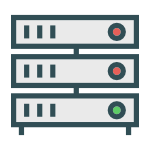
продлением хостинга на +1 месяц





В принципе для учёбы вполне даже нормальная машина получится. Ведь по сути сложных задач, то не нужно выполнять. Кстати, нашёл в статье небольшую опечатку: «есть в каждом каждом доме». Думаю, что здесь одно слово лишнее.
Александр, огромное спасибо! Через неделю-другую, а иногда даже месяц, глаза «открываются», но до этого не вижу косяков.
Через неделю-другую, а иногда даже месяц, глаза «открываются», но до этого не вижу косяков.
Каюсь, есть у меня такая проблема: в своих текстах почему-то не замечаю огрехов
Ещё раз спасибо!
Думаю, что «80% офисных компьютеров» сейчас используются в качестве терминалов для доступа к серверу с 1С:, для доступа к электронной почте и мессенджерам. Ну и еще иногда — для того, чтобы посмотреть/отредактировать документ в Word или Excel.
Игровой компьютер для школьника не всем родителям по карману. А для учебы мне представляется идеальным решением недорогой ноутбук (благо, выбор их сейчас велик), не занимающий постоянно место, мобильный. Лет пять назад мы от стационарных ПК в семье отказались, заменив два ПК ноутбуками для папы, мамы и дочери. Теперь все довольны.
Константин, да я ж не утверждаю, что ноутбуки фигня. Всё завидит от задач и условий. Для меня ноут совершенно неудобен. Хоть и печатаю вслепую (за пару часов работы, пожалуй, к любой сходной раскладке привыкну), но терпеть 18″ максимум не хочу. Хоть 10 лет назад и пересел на 19″ монитор, спустя несколько лет состоялся переход на 24″, и теперь что-то меньше воспринимать будет сложно. К тому же, в некоторых задачах требуется максимально возможная скорость работы. Да, у меня не 8-ядерный 16-поточный монстр, но мои 8 потоков на 4.2 ГГц против возможных 4 потоков на меньшей частоте — ну нафиг.